win10在哪里设置自动关机 win10自动关机设置方法
更新时间:2024-03-06 16:08:59作者:jkai
小伙伴们在使用win10操作系统时,可能会遇到一些需要长时间运行的任务,比如视频渲染或者大文件传输。在这些情况下,我们可能希望电脑能够在任务完成后自动关机,以节省电力和避免长时间运行带来的损耗,那么win10在哪里设置自动关机呢?下面小编就教大家win10自动关机设置方法,快来一起看看吧。
解决方法:
1、同时按住键盘上的“Win”键+R弹出程序运行框。
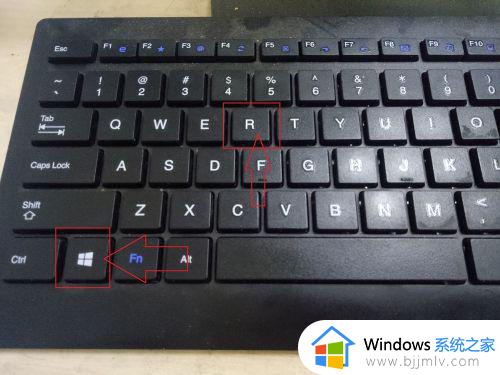
2、或者点击左下角的小娜输入“运行”打开运行框。
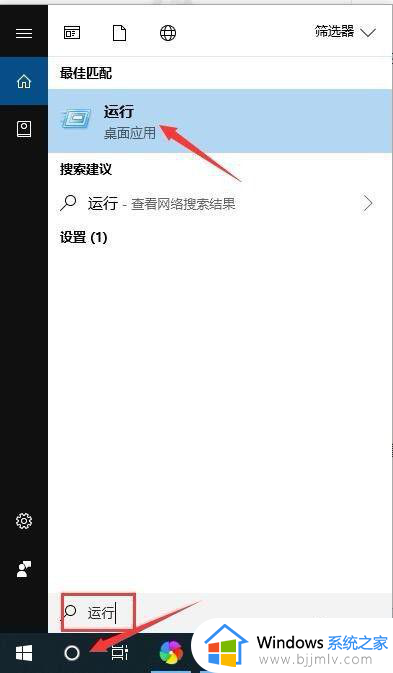
3、运行框如下面所示。
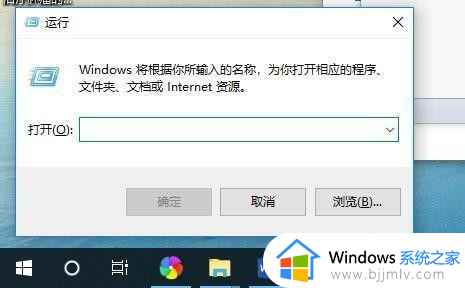
4、然后输入“shutdown -s -t 3600”,这里的“3600”是3600秒。即1小时,因为计算机系统记忆关机时间是以秒计算的,最后点击确定。

5、设置好后,会弹出一个短暂的黑色的命令框,会很快消失。之后你就会发现桌面右下角会出现提示框,里面写着“即将注销您的登录。windows将在60分钟内关闭”。
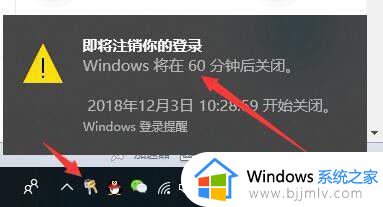
以上全部内容就是小编带给大家的win10自动关机设置方法详细内容分享啦,碰到这种情况的小伙伴,就快点跟着小编一起来看看吧,希望可以帮助到大家。
win10在哪里设置自动关机 win10自动关机设置方法相关教程
- win10自动关机怎么设置 win10自动关机设置在哪里设置
- win10设定自动关机在哪里?电脑win10设置自动关机方法
- win10自动关机时间设置在哪里 如何设置win10自动关机时间
- win10自动关机在哪里设置 win10自动关机设置步骤
- win10定时关机设置在哪里设置 win10怎么设置每天自动关机
- win10自动关机设置在哪 win10如何自动关机设置
- win10开机自动启动设置方法 win10开机自动启动在哪里设置
- win10自动启动项在哪里设置 win10设置开机自动启动方法
- win10设置自动开关机在哪里设置 win10设置自动开关机怎么设置
- win10如何关闭开机自启动项 win10开机自动启动程序哪里设置
- win10如何看是否激活成功?怎么看win10是否激活状态
- win10怎么调语言设置 win10语言设置教程
- win10如何开启数据执行保护模式 win10怎么打开数据执行保护功能
- windows10怎么改文件属性 win10如何修改文件属性
- win10网络适配器驱动未检测到怎么办 win10未检测网络适配器的驱动程序处理方法
- win10的快速启动关闭设置方法 win10系统的快速启动怎么关闭
win10系统教程推荐
- 1 windows10怎么改名字 如何更改Windows10用户名
- 2 win10如何扩大c盘容量 win10怎么扩大c盘空间
- 3 windows10怎么改壁纸 更改win10桌面背景的步骤
- 4 win10显示扬声器未接入设备怎么办 win10电脑显示扬声器未接入处理方法
- 5 win10新建文件夹不见了怎么办 win10系统新建文件夹没有处理方法
- 6 windows10怎么不让电脑锁屏 win10系统如何彻底关掉自动锁屏
- 7 win10无线投屏搜索不到电视怎么办 win10无线投屏搜索不到电视如何处理
- 8 win10怎么备份磁盘的所有东西?win10如何备份磁盘文件数据
- 9 win10怎么把麦克风声音调大 win10如何把麦克风音量调大
- 10 win10看硬盘信息怎么查询 win10在哪里看硬盘信息
win10系统推荐